1、如图所示,一张图片,我们点击鼠标右键,在“属性”中可以查看图片的详细信息,图中显示该图片的像素为“1920*1080”。下面我将演示如何将图片尺寸调整为“200*100”

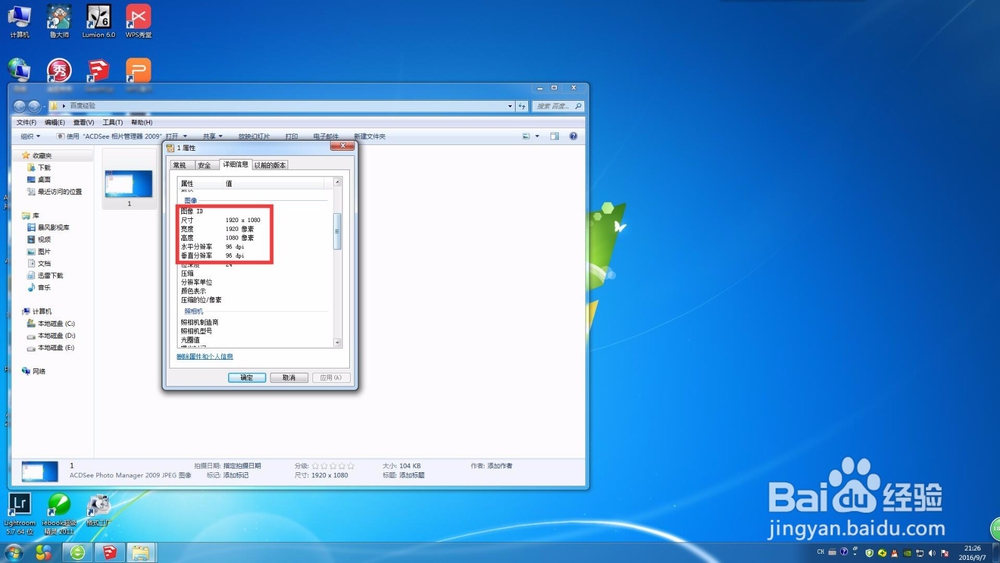
2、打开Photoshop软件,其界面显示如下图。并将图片拖入,打开。
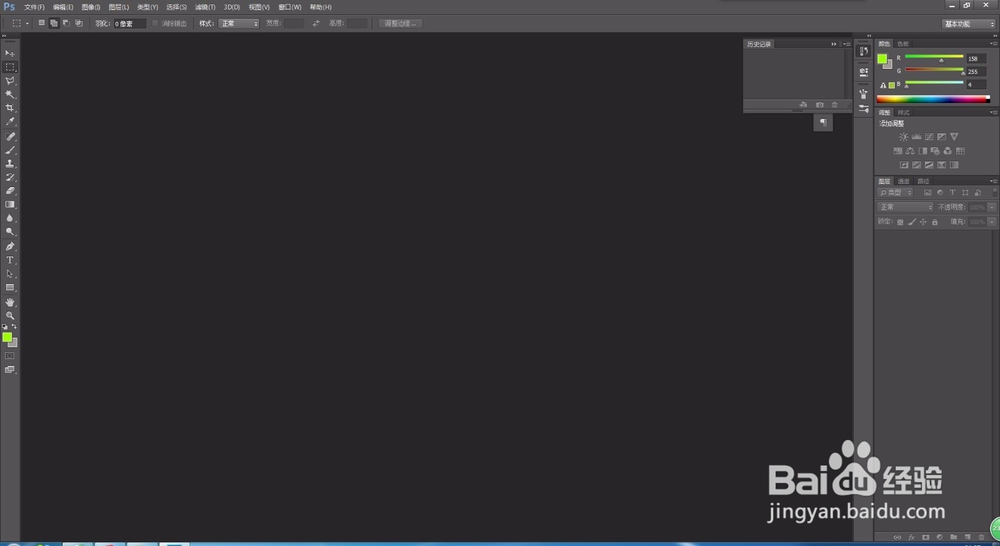

3、在Photoshop上方工具栏中依次打开“图像-图像大小”,或使用快捷键“Alt+Ctrl+I”打开。

4、打开“图像大小”选项卡之后,我们可以看到在Photoshop中判断出的该图片的大小,可能会与ACDSee显示的有误差。且单位为“厘米”而不是“像素”。
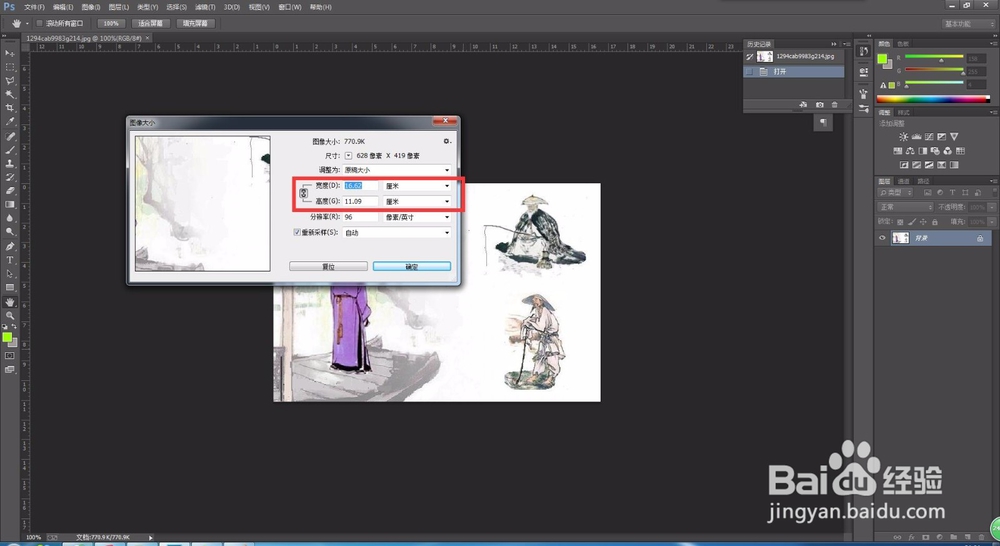
5、将图像大小的单位调整为“像素”,并改写图片的“宽度”与“高度”。

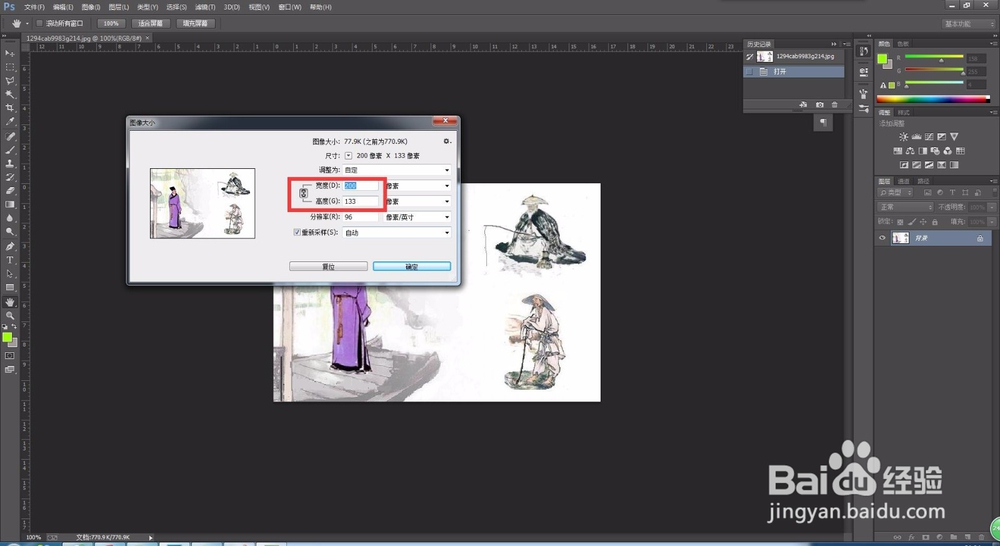
6、我们可以看到,输入高度为200之后,高度自动回变为133,而不是我们想要的100.此时就要将左侧的“锁定”解开,然后才能输入自定义尺寸。

7、确定之后将图片另存出来。


8、此时再查看该图片的大小,就会发现已经变成了“200*100”像素了。

